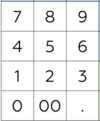R1 LPS 6.4: различия между версиями
Перейти к навигации
Перейти к поиску
N.golovin (обсуждение | вклад) (→Руководство по эксплуатации весов электронных R1-LPS) |
N.golovin (обсуждение | вклад) (→Руководство по эксплуатации весов электронных R1-LPS) |
||
| (не показано 12 промежуточных версий этого же участника) | |||
| Строка 2: | Строка 2: | ||
=== 6. Меры безопасности, ремонт и обслуживание весов === | === 6. Меры безопасности, ремонт и обслуживание весов === | ||
| − | ==== 6.4 | + | ==== 6.4. Настройка сетевых параметров ==== |
| − | [[Файл: | + | '''ВНИМАНИЕ:''' разные спецификации весов могут обладать разным перечнем сетевых возможностей и настроек. |
| − | + | ||
| − | + | {| class="wikitable" style="width:600px; margin:auto; clear:both;" | |
| − | + | |- | |
| − | [[Файл: | + | ! style="background: #40739e; color: white;"|Действия !! style="background: #40739e; color: white;"|Состояние дисплея и пример вида этикетки |
| − | + | |- | |
| − | + | | style="width:50%;" | 1. Для настройки весов в рабочем режиме необходимо нажать и удерживать кнопку <br />[[Файл:progkey.png|50px|без рамки]] || style="width:50%;" | [[Файл:662.png|300px|без рамки]] | |
| − | + | |- | |
| − | + | | ''После короткого нажатия на кнопку на кнопку ПРОГ будет выведен экран с версией ПО. Если удерживать эту кнопку весы перейдут в режим настроек. Если отпустить сразу, то информация о номере версии ПО останется на экране до нажатия любой кнопки или истечения таймаута.''|| [[Файл:661.png|300px|без рамки]] | |
| − | + | |- | |
| − | + | | 2. Введите пароль доступа в режим настройки. По умолчанию 303.<br /> | |
| − | + | [[Файл:numberskey.png|100px|без рамки]]<br /> | |
| − | + | Подтвердите ввод нажатием кнопки:<br /> | |
| − | + | [[Файл:enterkey.png|50px|без рамки]] | |
| − | + | || [[Файл:663.png|300px|без рамки]] | |
| + | |- | ||
| + | | 3. После ввода верного пароля доступа к настройкам на экране отобразится меню настроек. Для перемещения в этом меню используются кнопки [[Файл:f2key.png|50px|без рамки]] и [[Файл:f3key.png|50px|без рамки]]. | ||
| + | Для настройки сетевых параметров необходимо выбрать пункт «Сеть» и подтвердить выбор нажатием на кнопку Ввод.<br />[[Файл:enterkey.png|50px|без рамки]] | ||
| + | || [[Файл:641.png|300px|без рамки]] | ||
| + | |- | ||
| + | | 4. Выберете нужный пункт настройки. Для перемещения в этом меню используются кнопки [[Файл:f2key.png|50px|без рамки]] и [[Файл:f3key.png|50px|без рамки]]. Нажмите на кнопку Ввод.<br />[[Файл:enterkey.png|50px|без рамки]] | ||
| + | || [[Файл:642.png|300px|без рамки]] | ||
| + | |- | ||
| + | | 5. Введите новое значение параметра с помощью цифровой клавиатуры.<br/>[[Файл:numberskey.png|100px|без рамки]]<br/>Для перемещения в строке используются кнопки [[Файл:f1key.png|50px|без рамки]] и [[Файл:f4key.png|50px|без рамки]]. <br/>Правильность ввода подтвердите нажатием на кнопку Ввод.<br />[[Файл:enterkey.png|50px|без рамки]] <br/> Отменить правку можно нажатием на кнопку Сброс.<br />[[Файл:ckey.png|50px|без рамки]] | ||
| + | || [[Файл:643.png|300px|без рамки]] | ||
| + | |- | ||
| + | | align="center" colspan="2"| Для возврата на предыдущий уровень меню нажмите кнопку Сброс.<br />Для возврата в рабочий режим нажмите кнопку Сброс дважды.<br />[[Файл:ckey.png|50px|без рамки]] | ||
| + | |} | ||
Текущая версия на 16:18, 24 ноября 2020
Руководство по эксплуатации весов электронных R1-LPS
6. Меры безопасности, ремонт и обслуживание весов
6.4. Настройка сетевых параметров
ВНИМАНИЕ: разные спецификации весов могут обладать разным перечнем сетевых возможностей и настроек.